Masiero Engineers 使用 ScreenConnect 作为计算机程序来提供远程支持服务。 如果您想要或需要 卸载 ScreenConnect Mac,您可以随时通过阅读以下说明进行操作。
ScreenConnect 现已更名为 ConnectWise Control。 因此,如果您正在搜索“卸载 ConnectWise Control Mac”,本指南适合您。 由于各种原因,各种 Mac 用户无法 彻底卸载软件. 如果应用程序的数据和相关部分仍然存在于设备上,则它还没有被完全删除和卸载。
这些残余物会压住您的设备并用不正确的项目填充它,还会导致您生活中的许多其他问题,例如奇怪的错误弹出窗口以及无法安装新应用程序。
内容: 第 1 部分:ConnectWise 位于 Mac 上的什么位置?第 2 部分:如何从 Mac 上完全卸载 ScreenConnect?第 3 部分:如何通过命令行在 Mac 上卸载 Screenconnect?部分4。 结论
第 1 部分:ConnectWise 位于 Mac 上的什么位置?
如果您决定在 Mac 上卸载 ScreenConnect,并且现在正在查找 Mac 版 ConnectWise Control 客户端的位置,它通常位于您的“应用程序”文件夹中或您在安装过程中选择安装它的任何位置。您可以通过以下方式找到它:
-
使用Finder:
- 打开Finder。
- 导航到侧边栏中的“应用程序”文件夹。
- 查找 ConnectWise Control 应用程序图标。它可能被命名为“ConnectWise Control”或类似名称。
- 如果您找不到“ConnectWise Control”,也可以使用 Finder 中的搜索栏来搜索它。
-
使用聚光灯:
- 单击菜单栏中的放大镜图标或按 Command + Space 打开 Spotlight。
- 在 Spotlight 搜索栏中输入“ConnectWise Control”。
- 该应用程序出现在搜索结果中后,您可以单击它直接打开它。
为什么人们想要 在 Mac 上卸载 ScreenConnect?即使使用该应用程序时很安全,但许多用户报告说它也存在问题,导致他们想要将其删除。几个月前,人们报告说出现了大范围的服务中断,导致人们删除了该应用程序。一些人还表示,他们在使用该应用程序时多次出现错误;还有 控制应用内的问题.
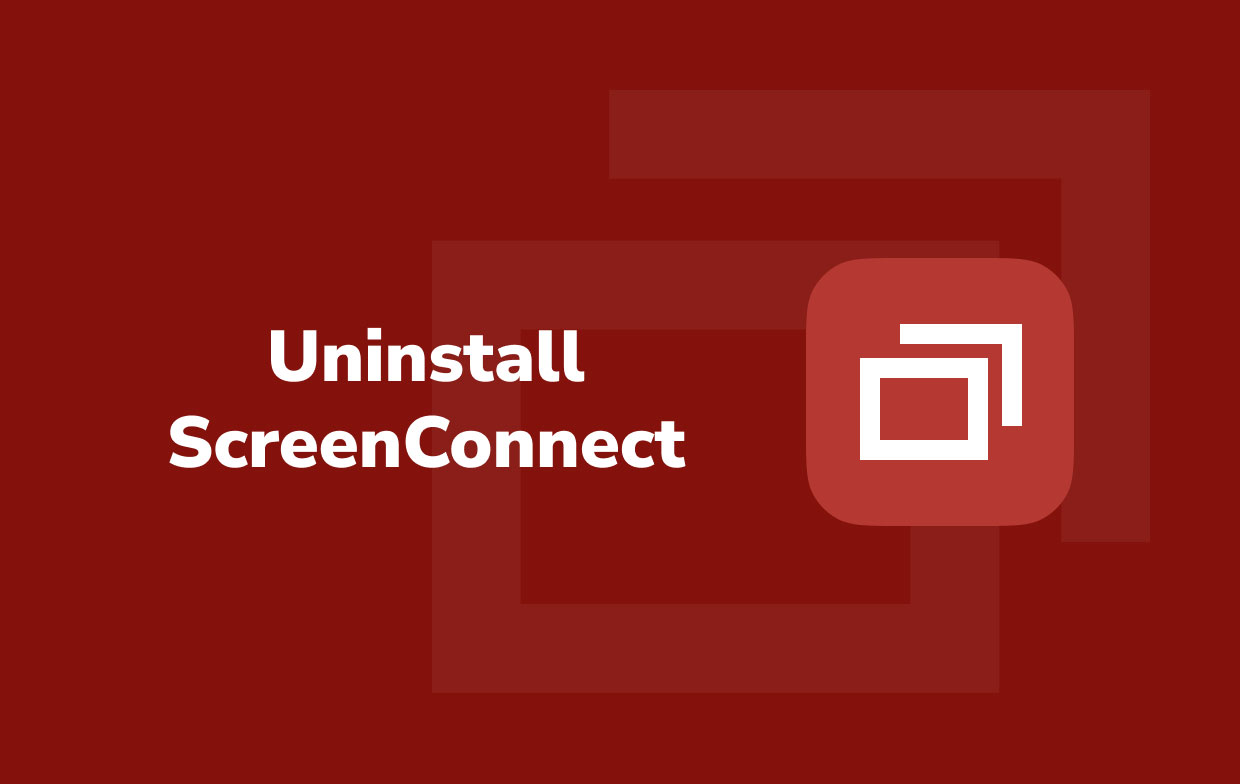
第 2 部分:如何从 Mac 上完全卸载 ScreenConnect?
要了解有关如何在 Mac 上卸载 ScreenConnect 的更多信息,请继续阅读下文。
有一种更直接、更好的方法可以帮助您。 第三方工具可以帮助您删除任何不需要的应用程序并擦除其所有文件,从而释放一些硬盘空间。
特别是当用户无法在“添加/删除程序”甚至其内置卸载程序中找到该软件时,第三方工具可以为您节省大量时间和麻烦。 例如, 强力卸载 是一个可以删除任何应用程序的应用程序。
强力卸载 使从 Mac 中删除 ScreenConnect 及其相关文件变得更加简单,而无需一一查找。 它会为您完成所有工作,从而减少麻烦并且不那么耗时。
只需点击几下即可完全 卸载 Adobe CC 等应用程序 几分钟即可完成该过程 没有任何剩菜。 请按照以下步骤了解如何使用 PowerUninstall 在 Mac 上轻松彻底地卸载 Screenconnect:
- 打开 PowerUninstall 应用程序并按“查看所有应用程序”。
- 一旦应用程序扫描过程完成,所有下载的程序将在页面上可用。 您可以浏览并选择 ScreenConnect,也可以在搜索框中输入名称。 然后,所有 ScreenConnect 文件夹和文件将出现在屏幕右侧。
- 选择您要删除的应用程序和文件。 当您做出决定后,请点击“卸载应用程序” 屏幕右下角的按钮,然后等待该过程完成。
- 该过程完成后,将出现一个带有“卸载已完成”文本的弹出窗口。 您现在可以在 Mac 上成功卸载 ConnectWise Control。
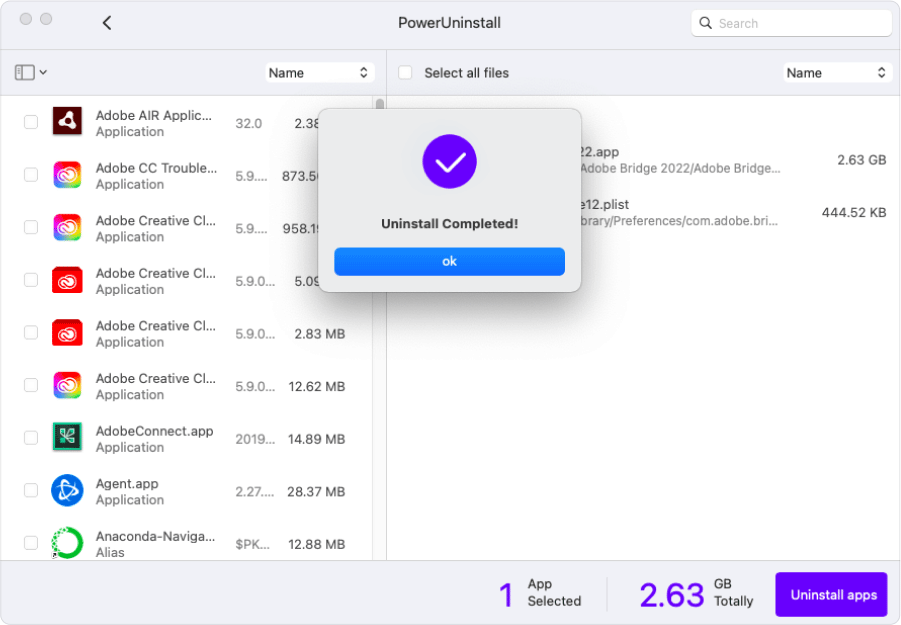
第 3 部分:如何通过命令行在 Mac 上卸载 Screenconnect?
一些用户可能也喜欢,或者他们只是想知道如何手动从 Mac 中删除应用程序。 好吧,手动方法与使用第三方工具的方法相反。
这需要您花费更多的时间和精力,尤其是如果您是初学者且不熟悉 Mac。 这可能是一个具有挑战性的方法,但如果你做得好,它也是有效的。
在 Mac 上手动卸载 Screenconnect,请按照以下说明进行操作:
- 打开 Finder > 单击转到文件夹 > 选择。
- 写下特定的屏幕连接名称
- 从 Mac 上的“下载”文件夹中删除所有包含 ConnectWise Control 或 ScreenConnect 的文件。
- 打开 终端,然后运行下面指示的命令, 一次一个。
- 重新启动 Mac。
sudo rm -r /opt/connectwisecontrol*sudo rm -r /Library/LaunchDaemons/connectwisecontrol*sudo rm -r /Library/LaunchAgents/connectwisecontrol*sudo rm -r /opt/screenconnect*sudo rm -r /Library/LaunchDaemons/screenconnect*sudo rm -r /Library/LaunchAgents/screenconnect*
在您了解了在 Mac 上卸载 Screenconnect 的手动和自动方法之后,现在让我们进一步了解这个应用程序。
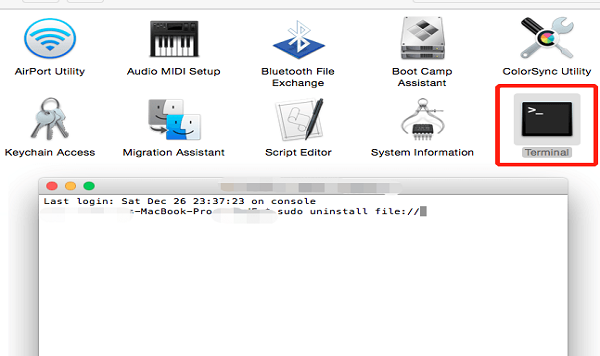
部分4。 结论
在阅读整篇文章时,它将首先概述什么是 ScreenConnect、它与 ConnectWise Control 的连接以及应用程序是否安全。 不幸的是,即使应用程序多么出色,也有一些事情是他们无法控制的,例如在使用软件时出现错误或错误。 所以,他们宁愿 在 Mac 上卸载 ScreenConnect.
本文提供了两种不同的方法:手动执行或通过专用软件自动执行。 使用 PowerUninstall 确实可以节省您大量的时间和精力。 另一方面,手动执行这对您来说确实很麻烦,特别是如果您是一个忙碌的人。
尽管如此,无论您选择哪种方法,重要的是您应该完全卸载,这意味着删除包括应用程序的相关文件。 由于所有应用程序都会生成文件和数据,因此您必须确保将它们全部删除。




詹姆斯布莱克威尔2022-08-08 18:04:36
有人正在使用这个 screenconnect 程序来破解我的手机